Ya hemos Insertado Imagen
y Texto ahora será Insert/Import Sound - Insertar/Importar
Sonido
Si vamos a Insertar Sonido
desde Panel de Control será lo que llamamos Banda Sonora
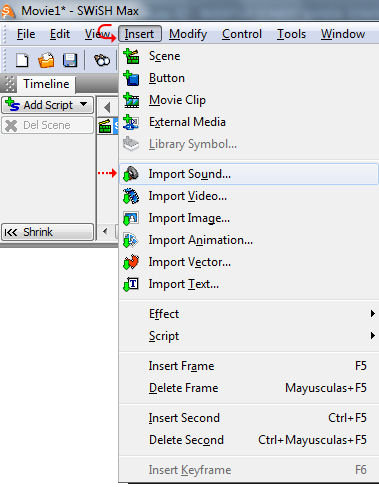
Automáticamente veremos a lado
derecho del Programa las Propiedades de Sonido
y que además se ha agregado a Outline - Esquema
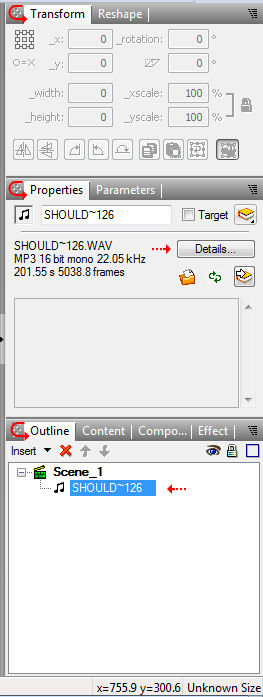
Insert/Import Sound -
Insertar/Importar Sonido
Para mi no es lo mas práctico ...
Lo ideal será de la manera que
veremos a continuación por sus variantes
sobre todo si vamos a trabajar con diferentes Sonidos ...
Igual lo
podremos activar desde Panel de Control & Script - Guión / Add Script
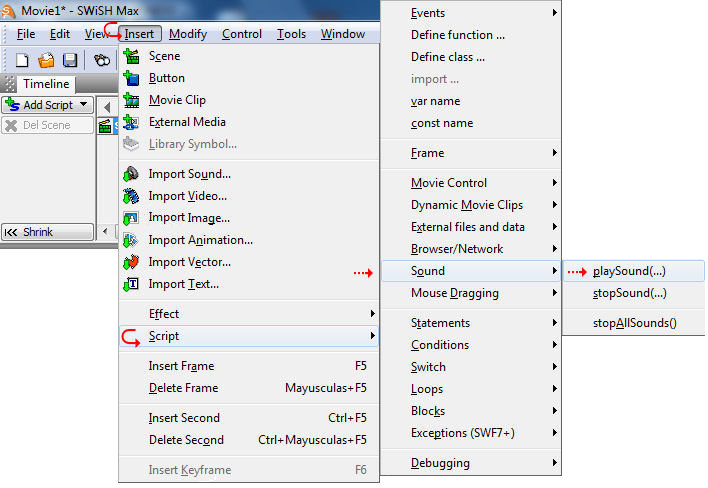
Hemos insertado
nuestro Sonido en el Primer Fotograma ...
Para darle
acción daremos un click sobre nuestro Asistente de Script [el segundo
recuadrito ?]
y después sobre playSound y se activarán sus Propiedades donde veremos
Importar
click en Importar y se nos abrirá una nueva ventanita donde
encontraremos los archivos de nuestra Música
Elegimos y Abrir
...
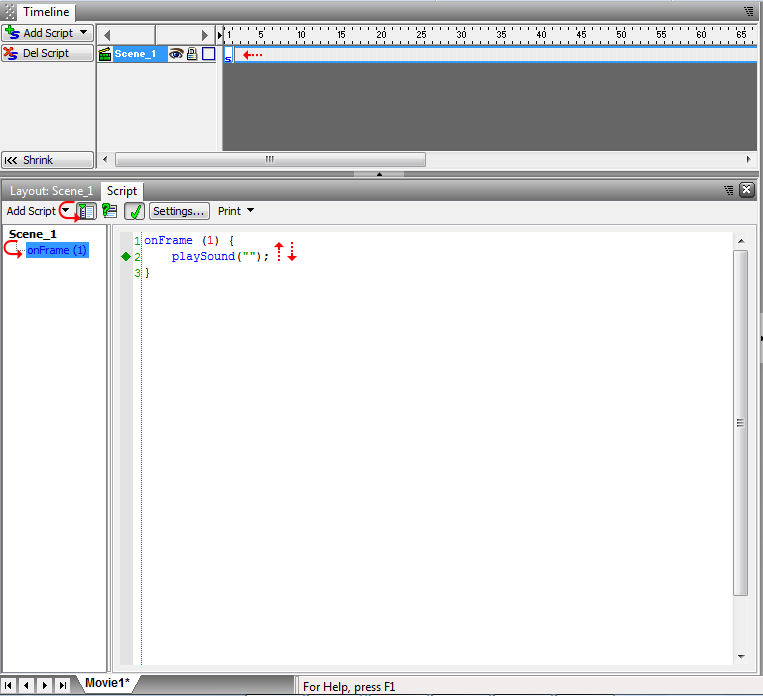
Ya activas las
Propiedades de Sonido tocamos con un click en Plays a sound o en Script
la Música elegida para que sea valido e iremos configurando cada una de
ellas ...
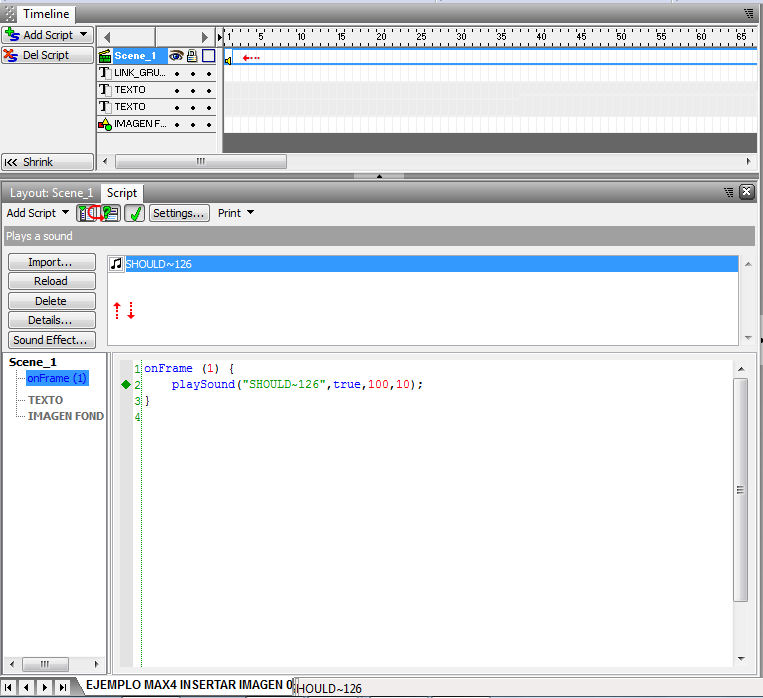
En Sound Efect -
Efecto de Sonido
Vamos a Seleccionar Don´t play sound if it is already playing
para que el Sonido no se sobreponga y en Time las veces que se escuchará
nuestro Sonido
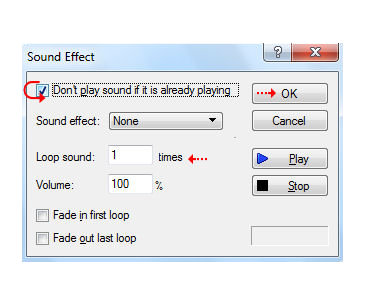
Siempre recordando elegir Música
preferentemente Formato Wav o Mp3
sobre todo en Sonidos ...
Si trabajamos con Diferentes
Sonidos entonces los vamos colocando en el Fotograma indicado
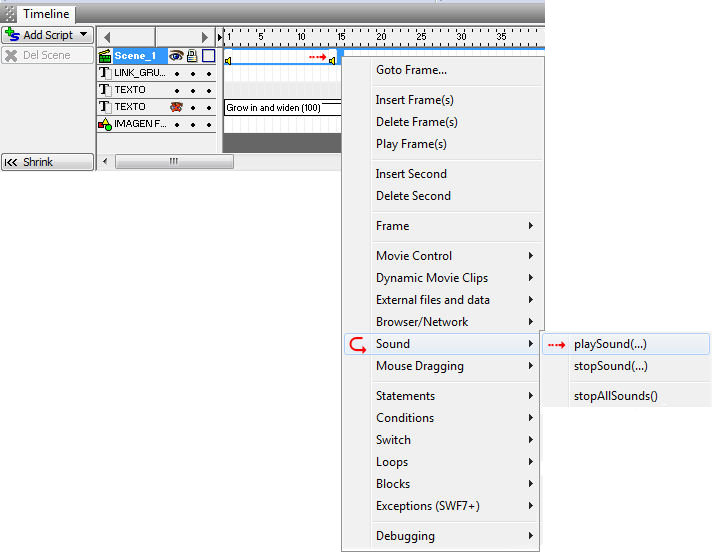
Si es mas duradero que el Efecto
en Línea de Tiempo ya sea de Imagen o Texto entonces le daremos Detener
Sonido antes de insertar el Nuevo Sonido
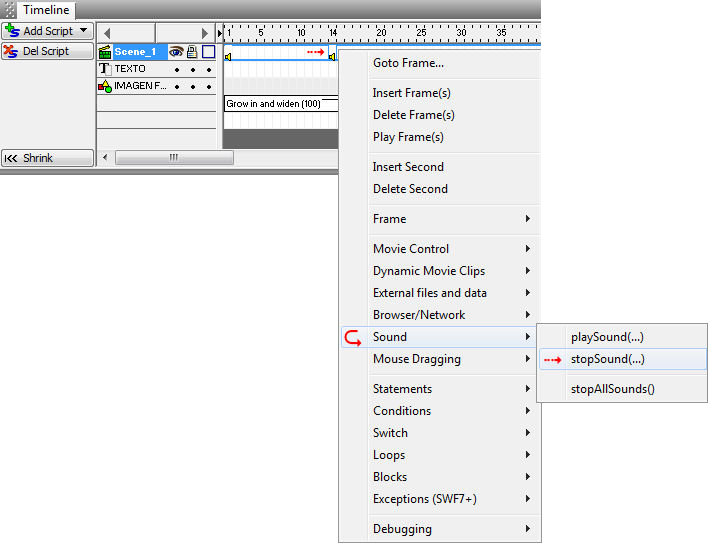
Y así
suscesivamente ...
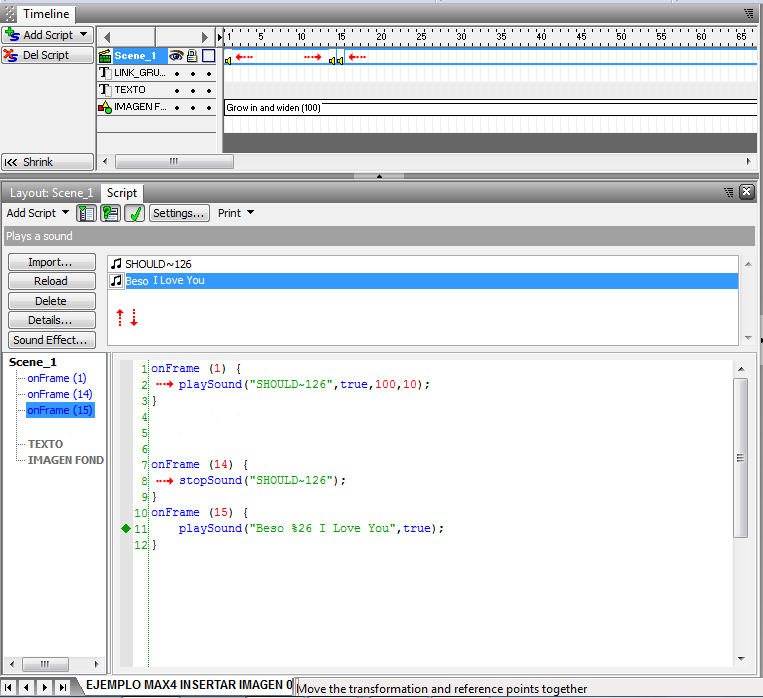
Reproducimos y Listo ...
Van en Adjunto una Páginas de Sonidos y Algo Más
Suerte !!!